วิธีการตั้งค่าเราเตอร์ TP-Link OneMesh Wi-Fi 6 และตัวขยายช่วง

เชื่อมต่อตัวขยายช่วง TP-Link OneMesh Wi-Fi 6 กับเราเตอร์โดยใช้ WPS เว็บเบราว์เซอร์ หรือแอปมือถือ Thether
คุณมีแล็ปท็อป แท็บเล็ต Windows 11 หรือแม้แต่คอมพิวเตอร์เดสก์ท็อปที่เชื่อมต่อกับอินเทอร์เน็ต และคุณต้องการแชร์การเชื่อมต่อกับอุปกรณ์ไร้สายอื่นๆ เช่น สมาร์ทโฟนของคุณหรือไม่ กล่าวอีกนัยหนึ่ง คุณต้องการใช้พีซี Windows 11 เป็นฮอตสปอตเคลื่อนที่หรือไม่ ถ้าคุณทำได้ ข่าวดีก็คือคุณทำได้ และระบบปฏิบัติการนี้ทำให้กระบวนการทั้งหมดเป็นเรื่องง่าย ต่อไปนี้คือวิธีเปลี่ยนแล็ปท็อป Windows 11 (หรืออุปกรณ์อื่นๆ) ให้เป็น Wi-Fi hotspot โดยไม่ต้องกังวลใจอีกต่อไป
สารบัญ
ฉันจะเปลี่ยนแล็ปท็อป Windows 11 เป็น Wi-Fi hotspot ได้อย่างไร
หากคุณต้องการสร้างฮอตสปอต Wi-Fi โดยใช้พีซี Windows 11 อุปกรณ์ของคุณต้องตรงตามข้อกำหนดบางประการ:
หากคอมพิวเตอร์ แล็ปท็อป หรือแท็บเล็ต Windows 11 ของคุณตรงตามข้อกำหนดเหล่านี้ ให้เปิดแอปการตั้งค่า (กดWindows + I ) แล้วเลือก“เครือข่ายและอินเทอร์เน็ต”ที่แถบด้านข้างทางซ้าย
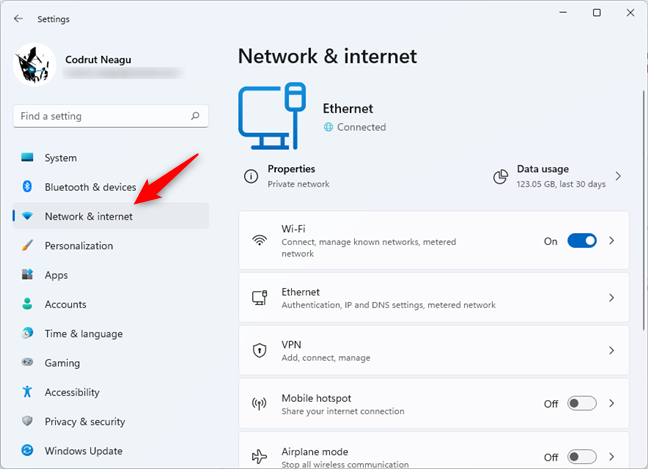
ไปที่เครือข่ายและอินเทอร์เน็ตในแอปการตั้งค่า Windows 11
ในบานหน้าต่างด้านขวา ค้นหาและคลิกหรือแตะที่รายการ"ฮอตสปอตมือถือ" : ด้วยตัวอักษรขนาดเล็ก จะบอกคุณว่าจุดประสงค์ของมันคือ"แบ่งปันการเชื่อมต่ออินเทอร์เน็ตของคุณ"และโดยค่าเริ่มต้น สวิตช์ของมันคือปิดดังที่คุณเห็น ในภาพหน้าจอต่อไปนี้ คุณอาจถูกล่อลวงให้เปิดใช้งานสวิตช์ แต่อย่าเพิ่งทำอย่างนั้น เป็นการดีกว่าที่จะคลิกหรือแตะรายการ"ฮอตสปอตมือถือ"แทนเพื่อให้คุณสามารถดูการตั้งค่าเริ่มต้นและกำหนดค่าวิธีการทำงาน
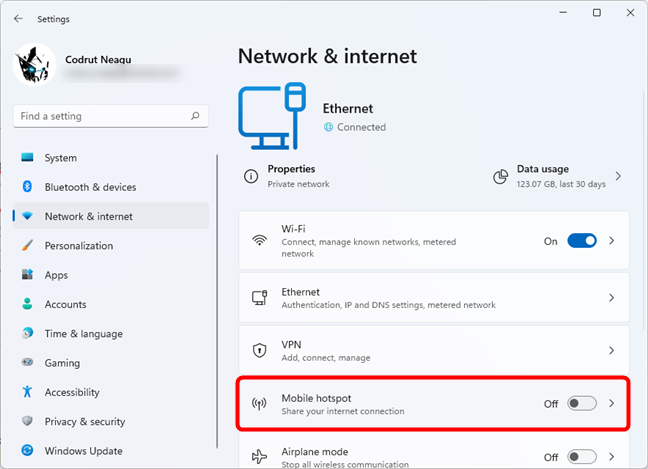
รายการ Mobile hotspot จากการตั้งค่าของ Windows 11
ตอนนี้ แอป การตั้งค่า จะ โหลดหน้า"ฮอตสปอตมือถือ"และที่ด้านบนสุด มี สวิตช์ "ฮอตสปอตเคลื่อนที่" แบบเดียวกับ ที่คุณสามารถใช้เปิดหรือปิดคุณลักษณะฮอตสปอตของ Windows 11 อย่างไรก็ตาม ก่อนเปิดเครื่อง คุณควรตรวจสอบและปรับการตั้งค่าก่อน: ชื่อเครือข่าย รหัสผ่าน และย่านความถี่วิทยุที่ใช้
ขั้นแรก เลือกการเชื่อมต่ออินเทอร์เน็ตที่คุณต้องการแชร์ในรายการ"แชร์การเชื่อมต่ออินเทอร์เน็ตของฉันจาก " ตัวอย่างเช่น ในภาพหน้าจอต่อไปนี้ คุณจะเห็นว่าเราเลือกที่จะแชร์การเชื่อมต่ออินเทอร์เน็ตแบบมีสาย (Ethernet)
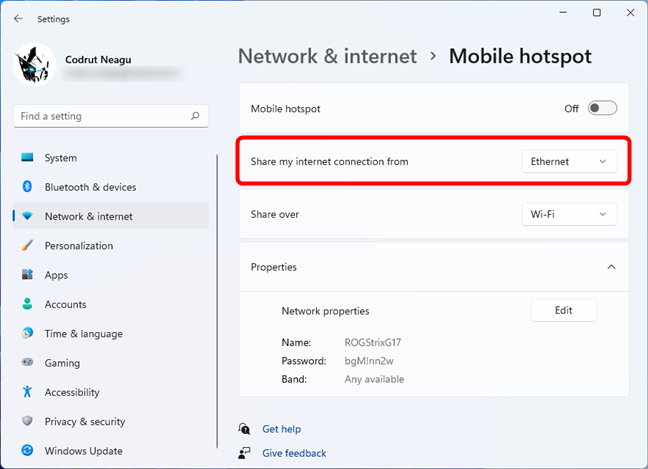
รายการการเชื่อมต่ออินเทอร์เน็ตที่พร้อมใช้งานสำหรับฮอตสปอต Windows 11
จากนั้นเลือกวิธีที่คุณต้องการแชร์การเชื่อมต่ออินเทอร์เน็ต โดยขึ้นอยู่กับฮาร์ดแวร์และการตั้งค่าของคุณ: ผ่านWi -FiหรือBluetooth แม้ว่าคุณสามารถเลือกอย่างใดอย่างหนึ่งได้ แต่เราขอแนะนำให้คุณใช้Wi-Fiหากทำได้ เนื่องจากจะเร็วกว่าและครอบคลุมมากกว่าBluetoothมาก
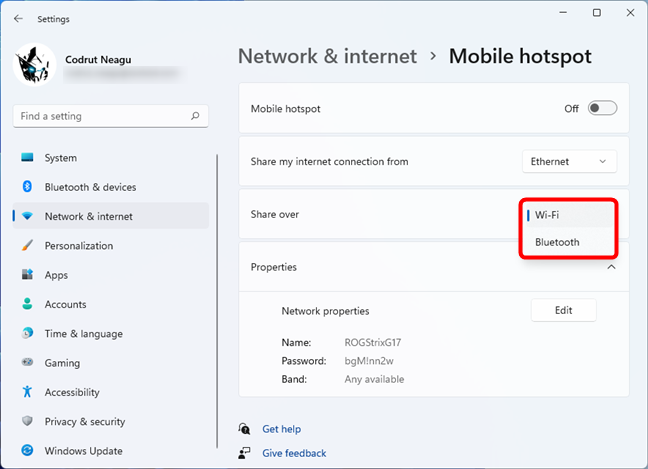
การเลือกแชร์อินเทอร์เน็ตผ่าน Wi-Fi
จากนั้น ใน ส่วน คุณสมบัติคุณจะเห็นชื่อเริ่มต้น รหัสผ่านและแบนด์ที่ใช้โดยพีซี Windows 11 ของคุณ ซึ่งตั้งค่าโดยอัตโนมัติโดยระบบปฏิบัติการ หากคุณไม่ต้องการเปลี่ยนแปลง สิ่งที่คุณต้องทำคือเปิดสวิตช์“ฮอตสปอตมือถือ”และเชื่อมต่ออุปกรณ์อื่นๆ ของคุณกับมัน อ่านบทช่วยสอนนี้เพื่อเรียนรู้วิธี: วิธีเชื่อมต่อ Wi-Fi ใน Windows 11
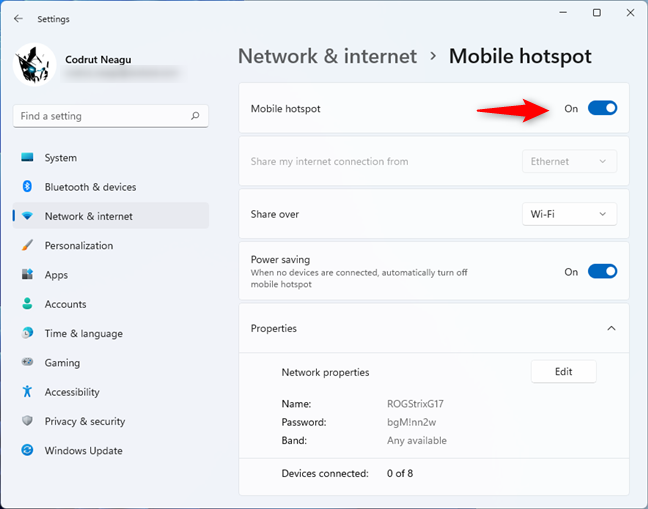
เปิดใช้งานฮอตสปอต Windows 11
เมื่อเปิดฮอตสปอตมือถือ Windows 11 ภายใต้คุณสมบัติคุณจะเห็นจำนวน“อุปกรณ์ที่เชื่อมต่อ” (จำนวนอุปกรณ์ที่เชื่อมต่อสูงสุดคือ 8)
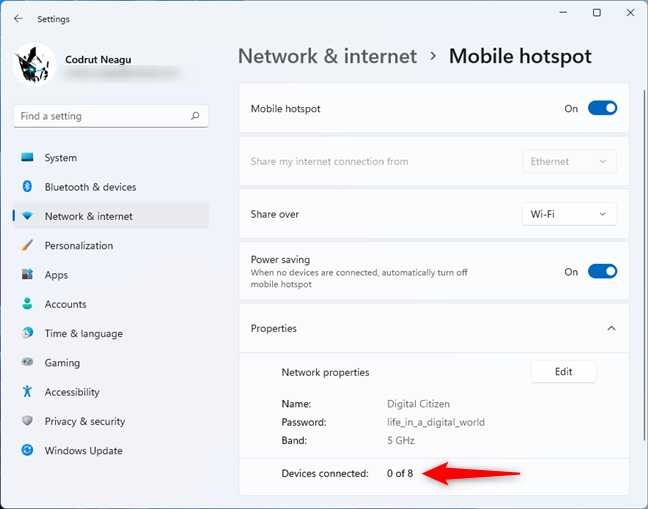
จำนวนอุปกรณ์ที่เชื่อมต่อกับฮอตสปอต Windows 11
นอกจากนี้ เมื่อคุณเปิดใช้งานฮอตสปอต Windows 11 ตัวเลือกอื่นจะปรากฏขึ้น: การ ประหยัดพลังงาน ในหน้าMobile hotspot Windows 11 จะแจ้งให้คุณทราบว่า"เมื่อไม่มีอุปกรณ์ใดเชื่อมต่ออยู่ [มัน] จะปิดฮอตสปอตเคลื่อนที่โดยอัตโนมัติ" ซึ่งหมายความว่าระบบปฏิบัติการสามารถปิดคุณสมบัติฮอตสปอตเมื่อไม่มีอุปกรณ์เชื่อมต่ออยู่ชั่วขณะหนึ่ง เป็นการตั้งค่าที่มีประโยชน์หากคุณใช้แล็ปท็อปเป็น ฮอตสปอต Wi-Fiและต้องการประหยัดแบตเตอรี่ให้นานที่สุด แต่ถ้าคุณต้องการให้ฮอตสปอต Windows 11 ใช้งานได้อย่างถาวรจนกว่าคุณจะตัดสินใจปิดเอง คุณสามารถปิดใช้งานสวิตช์นี้ได้
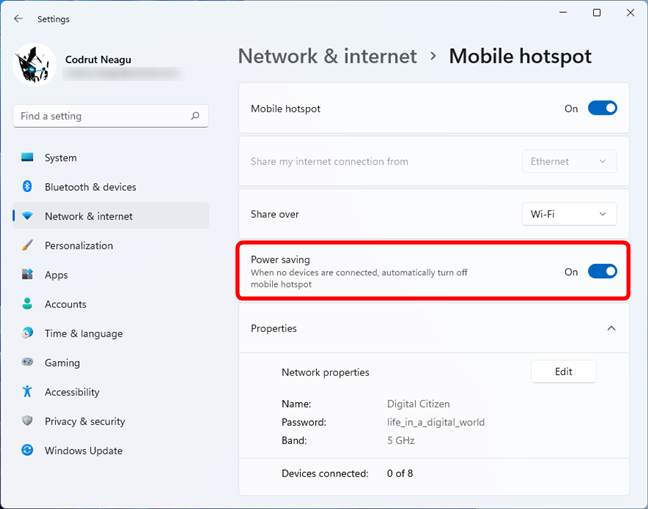
เมื่อไม่มีอุปกรณ์เชื่อมต่อ ให้ปิด Mobile Hotspot โดยอัตโนมัติ
ตอนนี้คุณรู้วิธีเปิดใช้งานฮอตสปอต Windows 11 แล้ว อย่างไรก็ตาม มันยังคงใช้การตั้งค่าเริ่มต้น ในขณะที่คุณยังคงใช้งานได้เหมือนเดิม คุณอาจต้องการปรับแต่งรายละเอียดการเชื่อมต่อฮอตสปอตมือถือบางส่วนหรือทั้งหมด เช่นชื่อหรือรหัสผ่านWi-Fi ของฮอตสปอต สำหรับสิ่งนั้น ให้ทำตามขั้นตอนจากส่วนถัดไปของบทช่วยสอนนี้:
วิธีกำหนดค่าฮอตสปอต Windows 11
หากคุณต้องการปรับแต่งรายละเอียดของฮอตสปอต Windows 11 ของคุณ ในหน้า “ฮอตสปอตมือถือ”ในการตั้งค่าให้กดปุ่มแก้ไข
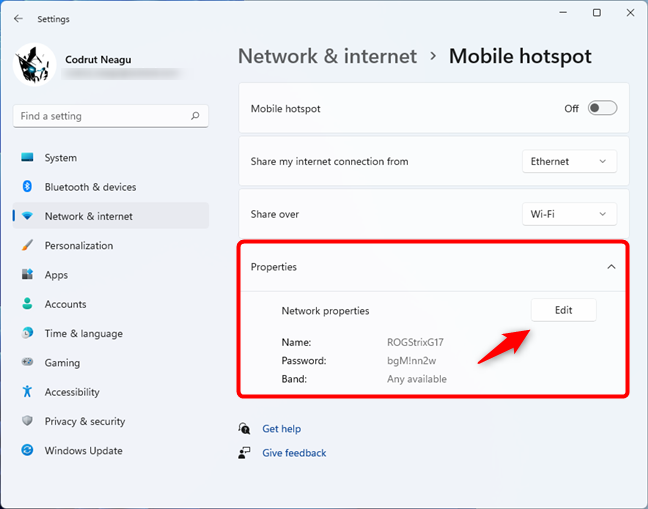
กดแก้ไขในคุณสมบัติฮอตสปอตของ Windows 11
ในฟิลด์ที่เกี่ยวข้อง ให้พิมพ์ชื่อเครือข่ายใหม่ รหัสผ่านเครือ ข่าย และแบนด์เครือข่ายที่คุณต้องการใช้ จากนั้นคลิกหรือแตะปุ่มบันทึก
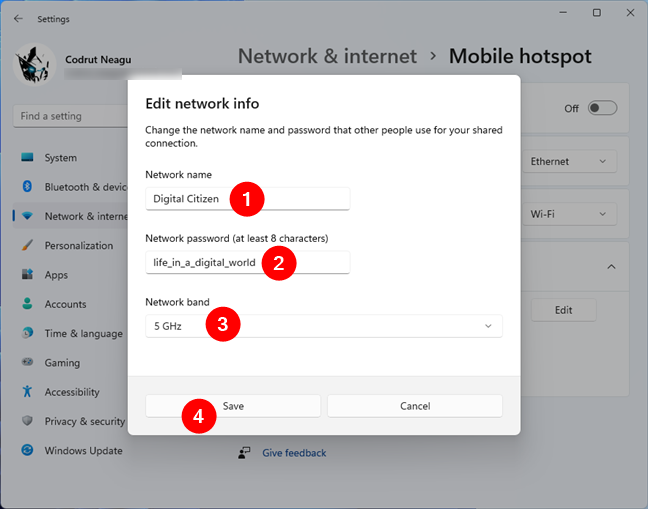
การตั้งค่าแบบกำหนดเองสำหรับฮอตสปอต Windows 11
ทันทีที่คุณกดบันทึกการตั้งค่าฮอตสปอตจะเปลี่ยนไป
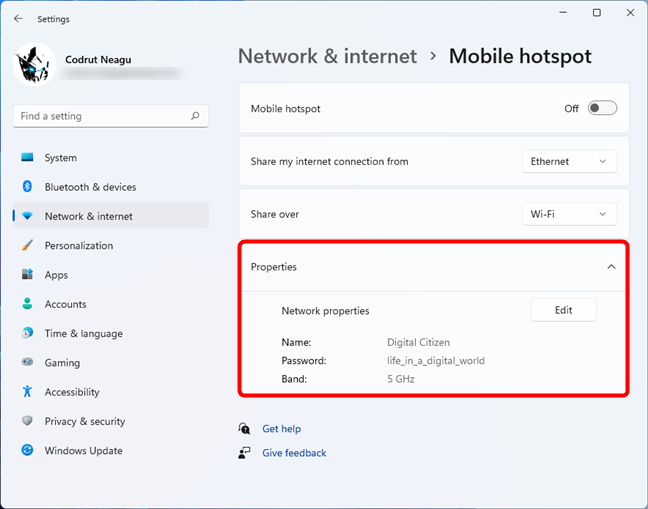
ฮอตสปอต Windows 11 ส่วนบุคคล
สุดท้ายนี้ คุณสามารถเปิดสวิตช์"ฮอตสปอตมือถือ"ได้แล้ว
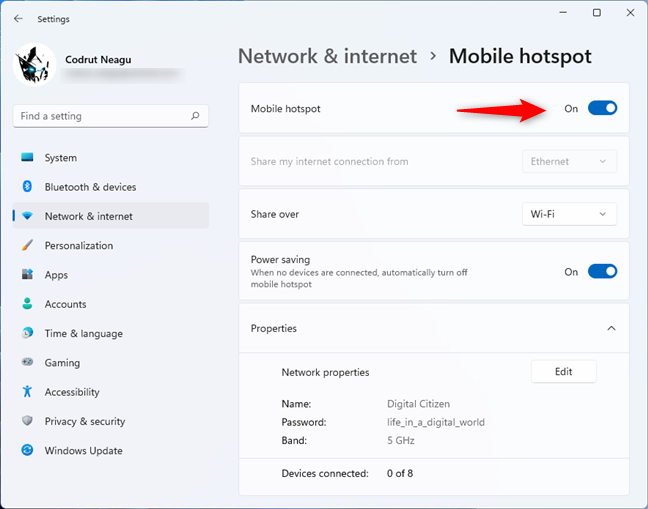
กำลังเปิดฮอตสปอต Windows 11
วิธีเปิดฮอตสปอต Windows 11 อย่างรวดเร็ว
ดังนั้นคุณได้กำหนดค่า“ฮอตสปอตมือถือ”ให้ทำงานตามที่คุณต้องการ และคุณรู้วิธีเปิดใช้งานจากแอปการตั้งค่า ด้วย อย่างไรก็ตาม มีวิธีที่เร็วกว่ามากในการเปิดหรือปิดใช้งานฮอตสปอต Windows 11:
ขั้นแรก คลิกหรือกดเลือกไอคอนเครือข่ายจากซิสเต็มเทรย์หรือกดWindows + Aบนแป้นพิมพ์ของคุณ จากนั้นในแผงการตั้งค่าด่วน คลิกหรือแตะที่ ปุ่ม "ฮอตสปอตมือถือ"เพื่อเปิดใช้งาน
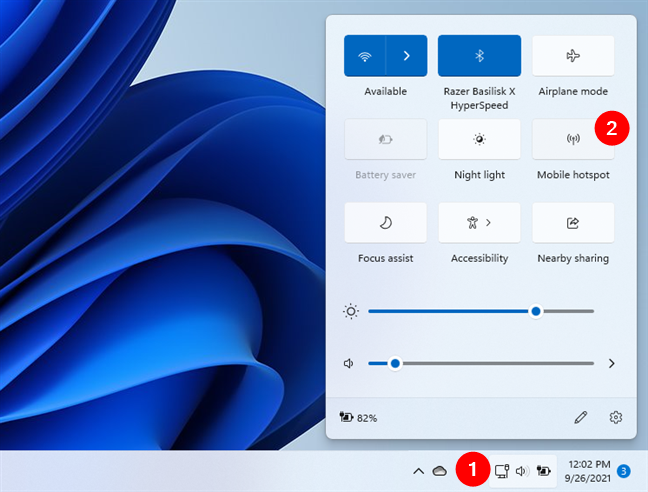
การเปิดฮอตสปอต Windows 11 จากแผงการตั้งค่าด่วน
อย่างไรก็ตาม โปรดทราบว่าวิธีนี้จะไม่แสดงการตั้งค่าที่ฮอตสปอตมือถือของคุณใช้ นั่นหมายความว่าคุณควรทราบชื่อและรหัสผ่านของฮอตสปอตอยู่แล้ว
เคล็ดลับ:คุณยังสามารถสร้างฮอตสปอตมือถือโดยใช้สมาร์ทโฟนหรือแท็บเล็ตของคุณโดยทำตามขั้นตอนในบทช่วยสอนเหล่านี้: วิธีเปลี่ยน Android ของคุณให้เป็นฮอตสปอ ตWi-Fi วิธีใช้ iPhone ของคุณเป็นฮอตสปอต Wi-Fiและวิธีแชร์อินเทอร์เน็ต จากสมาร์ทโฟน Android ไปยังพีซีผ่าน USB
คุณใช้ฮอตสปอต Windows 11 หรือไม่
อย่างที่คุณเห็น คุณสามารถสร้างฮอตสปอต Windows 11 ได้อย่างง่ายดาย คุณต้องทำการตั้งค่าบางอย่างเท่านั้น จากนั้นคุณสามารถแชร์การเชื่อมต่ออินเทอร์เน็ตของคอมพิวเตอร์ แล็ปท็อป หรือแท็บเล็ต Windows 11 ของคุณกับอุปกรณ์ Wi-Fi อื่นๆ ที่อยู่ใกล้เคียงได้ คุณใช้คุณสมบัติฮอตสปอตมือถือของ Windows 11 หรือไม่ ทุกอย่างทำงานตามที่ควรจะเป็นหรือไม่? แจ้งให้เราทราบในส่วนความคิดเห็น
เชื่อมต่อตัวขยายช่วง TP-Link OneMesh Wi-Fi 6 กับเราเตอร์โดยใช้ WPS เว็บเบราว์เซอร์ หรือแอปมือถือ Thether
โควต้าดิสก์ใน Windows คืออะไร ทำไมพวกเขาถึงมีประโยชน์? วิธีการตั้งค่า? วิธีใช้งานเพื่อจำกัดพื้นที่เก็บข้อมูลของผู้ใช้แต่ละคน
ดูวิธีเปิด iPhone 11, iPhone 12 และ iPhone 13 วิธีปิด iPhone ของคุณ วิธีสไลด์เพื่อปิดเครื่อง iPhone ของคุณ
ดูวิธีใช้งานแบบไม่ระบุตัวตนใน Google Chrome, Mozilla Firefox, Microsoft Edge และ Opera วิธีเปิดการท่องเว็บแบบส่วนตัวในเบราว์เซอร์ทั้งหมด
วิธีใส่ Google Chrome แบบเต็มหน้าจอและเบราว์เซอร์อื่นๆ: Mozilla Firefox, Microsoft Edge และ Opera วิธีออกจากโหมดเต็มหน้าจอ
บัญชีผู้ใช้ Guest ใน Windows คืออะไร? มันทำอะไรได้บ้างและทำอะไรไม่ได้? จะเปิดใช้งานได้อย่างไรและใช้งานอย่างไร?
ทางลัดและวิธีการทั้งหมดที่คุณสามารถใช้เพื่อเริ่ม Task Scheduler ใน Windows 10, Windows 7 และ Windows 8.1 วิธีเริ่มแอปนี้ โดยใช้เมาส์ แป้นพิมพ์ หรือคำสั่ง
วิธีเชื่อมต่อกับเซิร์ฟเวอร์ FTP จาก Windows 10 โดยใช้ File Explorer เพื่อจัดการไฟล์และโฟลเดอร์บนเซิร์ฟเวอร์ FTP
เปลี่ยนสมาร์ทโฟน Android ของคุณให้เป็นเว็บแคมสำหรับพีซี Windows ของคุณ วิธีใช้แอพ DroidCam Wireless Webcam เพื่อจุดประสงค์นี้
เรียนรู้วิธีเปลี่ยน Subnet Mask ใน Windows 10 ผ่านแอปการตั้งค่า แผงควบคุม PowerShell หรืออินเทอร์เฟซของเราเตอร์
วิธีตั้งค่า Windows 10 ให้เปิดไฟล์ แอพ โฟลเดอร์ และรายการอื่นๆ ได้ด้วยคลิกเดียว วิธีคลิกเมาส์เพียงครั้งเดียวแทนการดับเบิลคลิก
วิธีพิมพ์ภาพขนาดใหญ่ (เช่น โปสเตอร์) ในหลาย ๆ หน้าโดยใช้ Paint จาก Windows 10
เรียนรู้วิธีซูมเข้าและซูมออกใน Google Chrome, Microsoft Edge, Mozilla Firefox และ Opera เพื่อปรับปรุงประสบการณ์การอ่าน
วิธีใช้แท็บรายละเอียดในตัวจัดการงานเพื่อจัดการกระบวนการที่ทำงานอยู่ สิ้นสุดกระบวนการ กำหนดลำดับความสำคัญ สร้างดัมพ์หน่วยความจำ หรือจำลองเสมือน
วิธีการเข้าถึงไดรฟ์ BitLocker USB เมื่อคุณลืมรหัสผ่าน พร้อมเคล็ดลับในการจัดการคีย์การกู้คืน
หากคุณไม่จำเป็นต้องใช้ Galaxy AI บนโทรศัพท์ Samsung ของคุณอีกต่อไป คุณสามารถปิดได้ด้วยการใช้งานที่เรียบง่ายมาก ต่อไปนี้เป็นคำแนะนำสำหรับการปิด Galaxy AI บนโทรศัพท์ Samsung
หากคุณไม่จำเป็นต้องใช้ตัวละคร AI ใดๆ บน Instagram คุณก็สามารถลบมันออกได้อย่างรวดเร็วเช่นกัน นี่คือคำแนะนำในการลบตัวละคร AI จาก Instagram
สัญลักษณ์เดลต้าใน Excel หรือที่เรียกว่าสัญลักษณ์สามเหลี่ยมใน Excel ถูกใช้มากในตารางข้อมูลสถิติ โดยแสดงจำนวนที่เพิ่มขึ้นหรือลดลงหรือข้อมูลใดๆ ตามที่ผู้ใช้ต้องการ
ผู้ใช้ยังสามารถปรับแต่งเพื่อปิดหน่วยความจำ ChatGPT ได้ทุกเมื่อที่ต้องการ ทั้งบนเวอร์ชันมือถือและคอมพิวเตอร์ ต่อไปนี้เป็นคำแนะนำสำหรับการปิดการใช้งานที่จัดเก็บ ChatGPT
ตามค่าเริ่มต้น Windows Update จะตรวจหาการอัปเดตโดยอัตโนมัติ และคุณยังสามารถดูได้ว่ามีการอัปเดตครั้งล่าสุดเมื่อใดได้อีกด้วย ต่อไปนี้เป็นคำแนะนำเกี่ยวกับวิธีดูว่า Windows อัปเดตครั้งล่าสุดเมื่อใด
โดยพื้นฐานแล้วการดำเนินการเพื่อลบ eSIM บน iPhone ก็ง่ายสำหรับเราที่จะทำตามเช่นกัน ต่อไปนี้เป็นคำแนะนำในการถอด eSIM บน iPhone
นอกจากการบันทึก Live Photos เป็นวิดีโอบน iPhone แล้ว ผู้ใช้ยังสามารถแปลง Live Photos เป็น Boomerang บน iPhone ได้อย่างง่ายดายอีกด้วย
หลายๆ แอปจะเปิดใช้งาน SharePlay โดยอัตโนมัติเมื่อคุณใช้ FaceTime ซึ่งอาจทำให้คุณกดปุ่มผิดโดยไม่ได้ตั้งใจและทำลายการสนทนาทางวิดีโอที่คุณกำลังทำอยู่ได้
เมื่อคุณเปิดใช้งานคลิกเพื่อดำเนินการ ฟีเจอร์จะทำงานและทำความเข้าใจข้อความหรือรูปภาพที่คุณคลิก จากนั้นจึงตัดสินใจดำเนินการตามบริบทที่เกี่ยวข้อง
การเปิดไฟแบ็คไลท์คีย์บอร์ดจะทำให้คีย์บอร์ดเรืองแสง ซึ่งมีประโยชน์เมื่อใช้งานในสภาวะแสงน้อย หรือทำให้มุมเล่นเกมของคุณดูเท่ขึ้น มี 4 วิธีในการเปิดไฟคีย์บอร์ดแล็ปท็อปให้คุณเลือกได้ด้านล่าง
มีหลายวิธีในการเข้าสู่ Safe Mode ใน Windows 10 ในกรณีที่คุณไม่สามารถเข้าสู่ Windows และเข้าสู่ระบบได้ หากต้องการเข้าสู่ Safe Mode Windows 10 ขณะเริ่มต้นคอมพิวเตอร์ โปรดดูบทความด้านล่างจาก WebTech360
ปัจจุบัน Grok AI ได้ขยายเครื่องสร้างภาพด้วย AI เพื่อเปลี่ยนรูปถ่ายส่วนตัวให้กลายเป็นสไตล์ใหม่ ๆ เช่น การสร้างภาพสไตล์ Studio Ghibli ด้วยภาพยนตร์แอนิเมชั่นชื่อดัง
Google One AI Premium เสนอการทดลองใช้ฟรี 1 เดือนให้ผู้ใช้สมัครและสัมผัสกับฟีเจอร์อัปเกรดมากมาย เช่น ผู้ช่วย Gemini Advanced
ตั้งแต่ iOS 18.4 เป็นต้นไป Apple อนุญาตให้ผู้ใช้ตัดสินใจได้ว่าจะแสดงการค้นหาล่าสุดใน Safari หรือไม่
Windows 11 ได้รวมโปรแกรมแก้ไขวิดีโอ Clipchamp ไว้ใน Snipping Tool เพื่อให้ผู้ใช้สามารถแก้ไขวิดีโอตามที่ต้องการได้ โดยไม่ต้องใช้แอปพลิเคชันอื่น




























